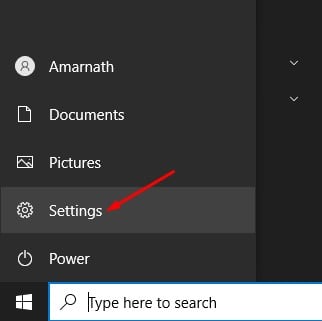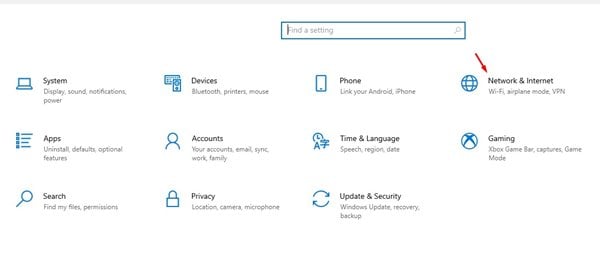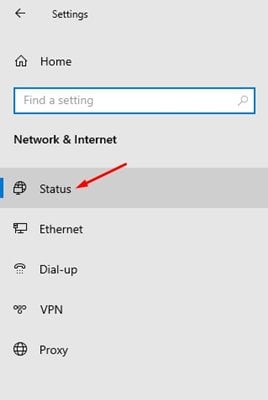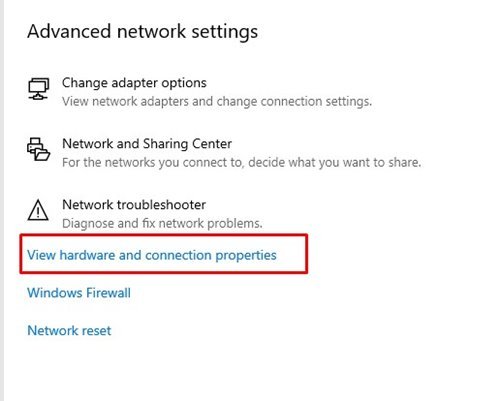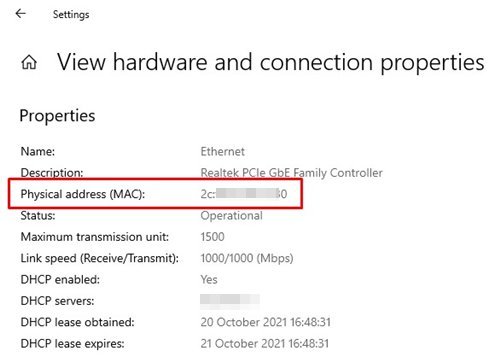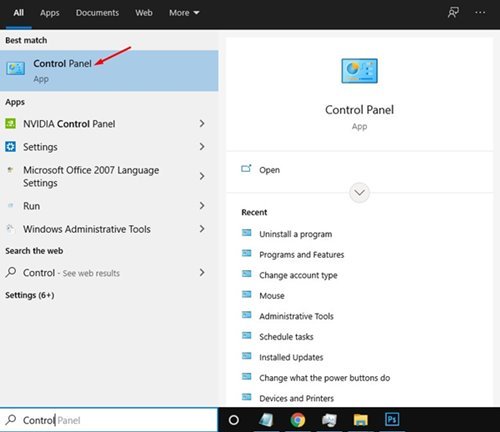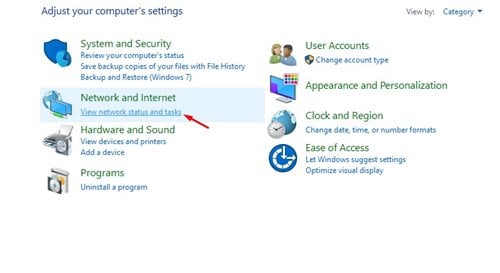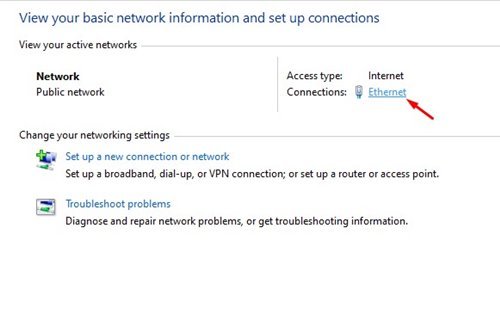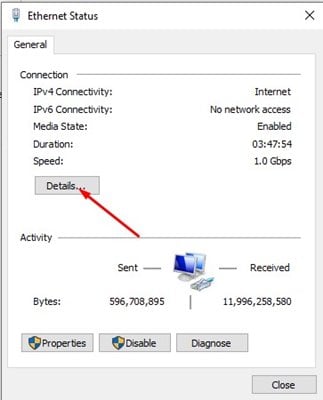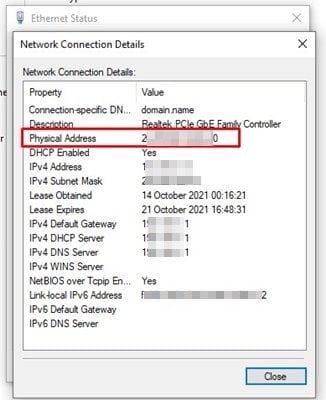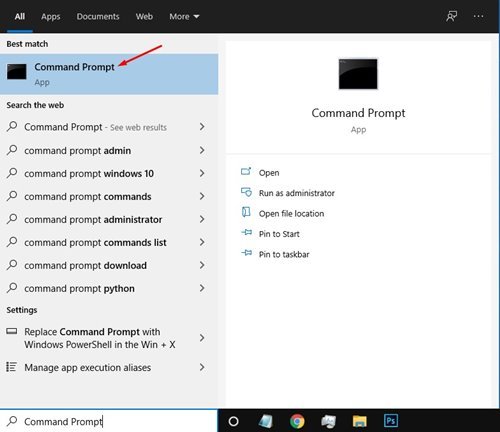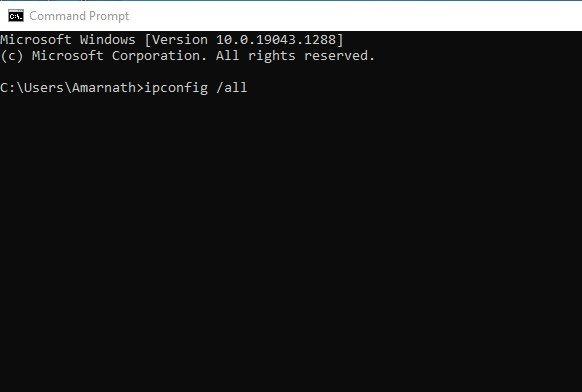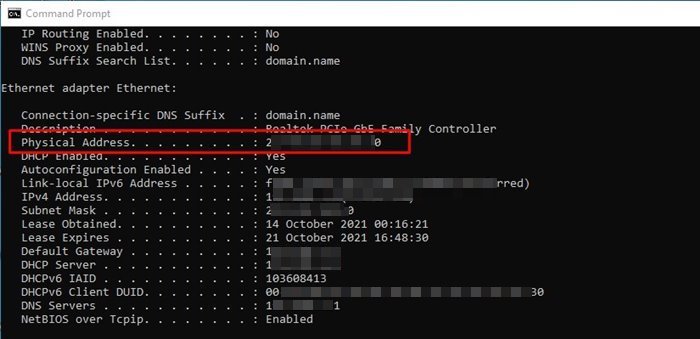Uill, tha seòladh MAC no (Media Access Control) na aithnichear sònraichte a tha air a shònrachadh do eadar-aghaidh lìonra airson ceanglaichean air roinn lìonra corporra.
Tha seòladh MAC an adapter lìonra air a thoirt seachad nuair a thèid a chruthachadh. Bidh mòran de luchd-cleachdaidh a 'cur an aghaidh seòlaidhean MAC le seòlaidhean IP; Ach, tha iad le chèile gu tur eadar-dhealaichte.
Tha an seòladh MAC airson comharrachadh ionadail, agus tha an seòladh IP airson comharrachadh cruinneil. Tha e air a chleachdadh gus innealan lìonra a chomharrachadh aig ìre ionadail, agus chan urrainnear atharrachadh.
Air an làimh eile, faodar seòlaidhean IP atharrachadh aig àm sam bith. Faodaidh tu seirbheis VPN sam bith a chleachdadh airson Windows gus do sheòladh IP atharrachadh ann an ùine sam bith.
Aidichidh sinn e. Bidh amannan ann nuair a tha sinn airson faighinn a-mach mu sheòladh corporra bathar-cruaidh no seòladh MAC an inneal lìonraidh againn. Ach, is e an duilgheadas nach eil fios againn ciamar a lorgas sinn an seòladh MAC.
Na 3 dòighean as fheàrr air seòladh Mac a lorg air Windows 10/11
Mar sin, ma tha thu a’ coimhead airson dòighean air seòladh Mac a lorg air Windows 10 no Windows 11, tha thu a’ leughadh an stiùireadh cheart. Gu h-ìosal, tha sinn air cuid de na dòighean as fheàrr air seòladh MAC an luchd-atharrachaidh lìonra agad a lorg. Feuch an dèan sinn sgrùdadh.
1. Lorg an MAC seòladh tro Network Settings
San dòigh seo, cleachdaidh sinn na roghainnean roghainnean lìonra gus seòladh MAC nan adapters lìonra a lorg. Mar sin, lean cuid de na ceumannan sìmplidh a roinn gu h-ìosal.
1. Sa chiad àite, briog air a ' "Start" phutan ann Windows 10 agus tagh " Suidhichidhean ".
2. Ann an Settings, tap Roghainn Lìonra agus an eadar-lìn .
3. Anns a 'phana chlì, cliog Roghainn Inbhe .
4. Air an taobh chlì, sgrolaich sìos agus tap Roghainn Thoir sùil air bathar-cruaidh is feartan ceangail .
5. Air an ath dhuilleig, thoir an aire seòladh corporra . Is e seo an seòladh Mac agad.
Is e seo! Chrìochnaich mi. Seo mar a gheibh thu a-mach seòlaidhean MAC air coimpiutairean Windows.
2. Lorg an MAC seòladh tro Control Panel
Faodaidh tu cuideachd am Pannal Smachd Windows 10/11 a chleachdadh gus do sheòladh Mac a lorg. Mar sin, lean cuid de na ceumannan sìmplidh a roinn gu h-ìosal.
1. An toiseach, fosgail Windows 10 lorg agus dèan seòrsa a-steach Pannal Smachd. fosgail an uairsin Bòrd smachd bhon liosta.
2. Ann am Pannal Smachd, cliog Thoir sùil air inbhe lìonra agus gnìomhan a-staigh Lìonra agus an eadar-lìn .
3. Anns an ath uinneag, cliog lìonra ceangailte .
4. Anns an uinneag pop-up, cliog air Roghainn mion-fhiosrachadh .
5. Anns an uinneag mion-fhiosrachadh mu cheangal lìonra, feumaidh tu nota a dhèanamh seòladh corporra .
Is e seo! Chrìochnaich mi. Seo mar a gheibh thu a-mach seòlaidhean Windows tro Phannal Smachd.
3. Lorg an seòladh MAC tro Command Prompt
San dòigh seo, cleachdaidh sinn goireas Command Prompt gus an seòladh MAC a lorg. Mar sin, lean cuid de na ceumannan sìmplidh a roinn gu h-ìosal.
1. An toiseach, cliog air rannsachadh Windows agus dèan seòrsa CMD. Fosgailte Prompt Command bhon liosta.
2. Aig a 'bhad àithne, cuir a-steach ipconfig / uile
3. A-nis bidh Command Prompt a 'taisbeanadh tòrr fiosrachaidh. Feumaidh tu sgrìobhadh sìos seòladh corporra .
Is e seo! Chrìochnaich mi. Seo mar a gheibh thu a-mach do sheòladh Mac air Windows 10/11 tro Command Prompt.
Mar sin, tha an iùl seo mu dheidhinn mar a lorgas tu do sheòladh Mac air Windows 10/11. An dòchas gun do chuidich an artaigil seo thu! Feuch an roinn thu le do charaidean cuideachd. Ma tha teagamh sam bith agad mu dheidhinn seo, leig fios dhuinn anns a’ bhogsa bheachdan gu h-ìosal.